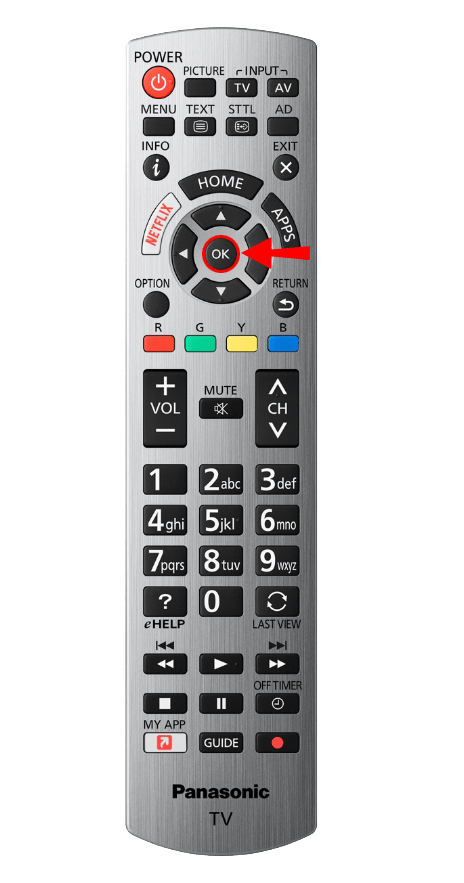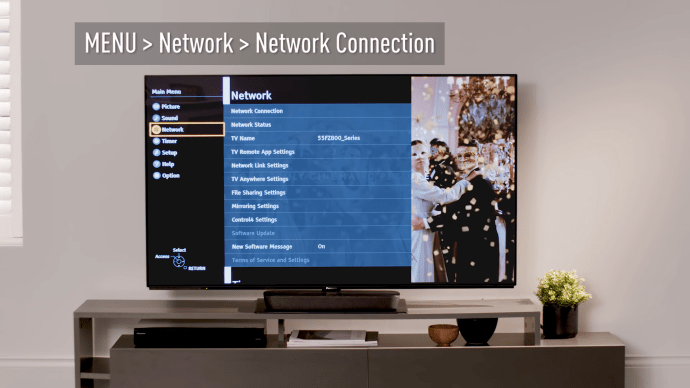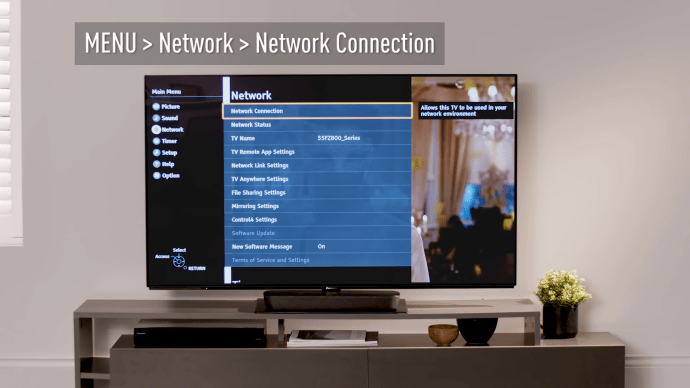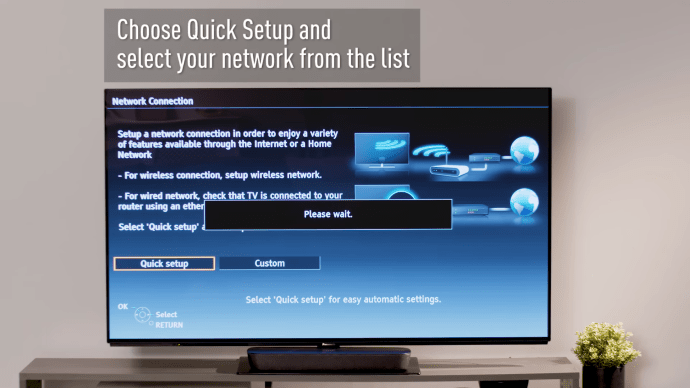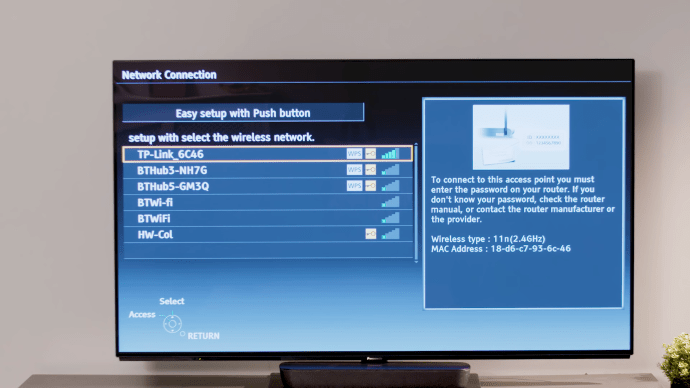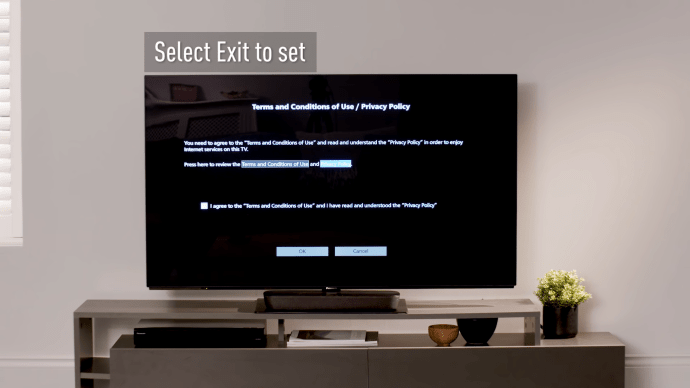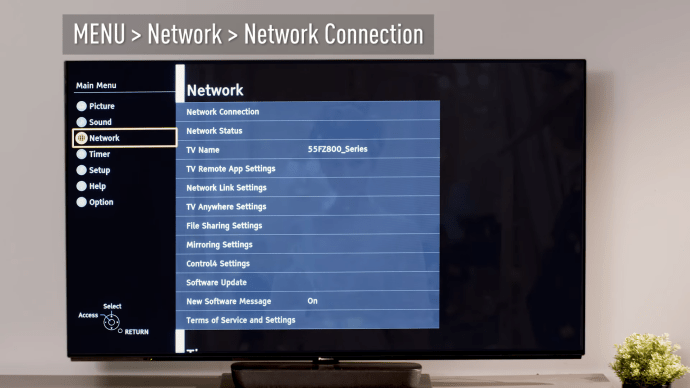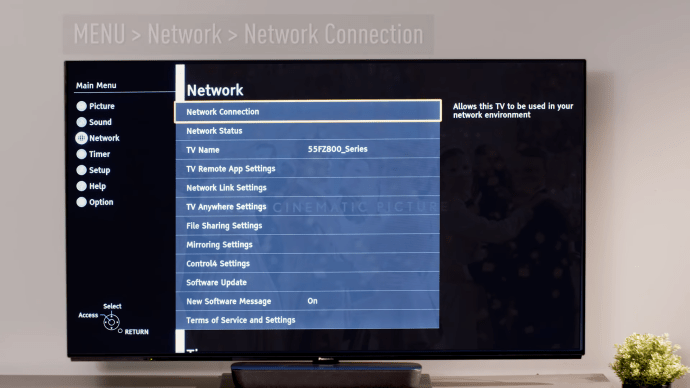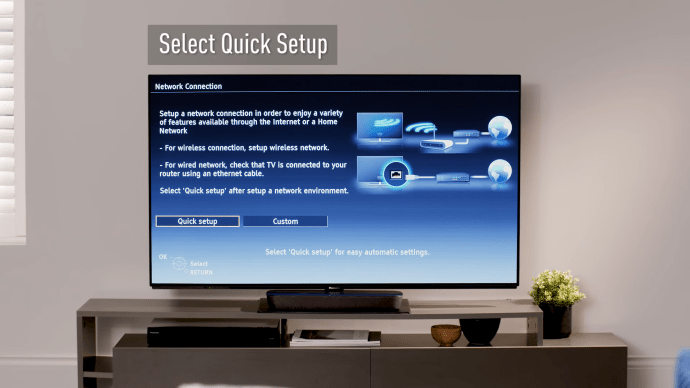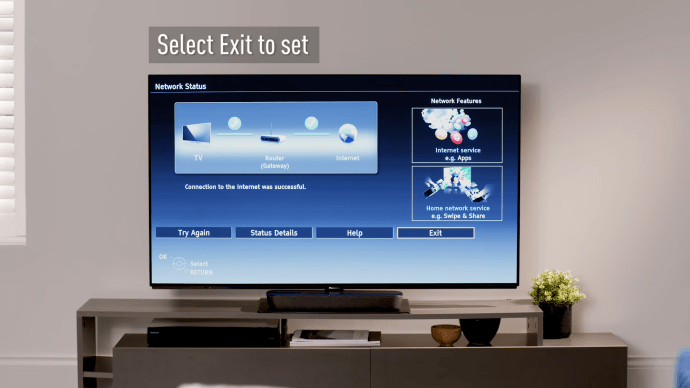Cara Mengubah Input pada TV Panasonic
Saat ini, TV dirancang untuk mendukung berbagai perangkat. Ini memungkinkan pengguna untuk beralih di antara mereka dengan mudah. Jika Anda memiliki TV Panasonic, Anda mungkin ingin mengubah input dan melihat sesuatu dari sumber yang berbeda.

Tapi bagaimana Anda melakukan ini? Apakah Anda memerlukan remote control, atau haruskah Anda menekan tombol di TV? Teruslah membaca untuk mengetahui lebih lanjut.
Metode untuk Mengubah Input pada TV Panasonic
Mengubah input untuk TV Panasonic Anda tidak sesulit yang Anda kira. Namun, langkah-langkahnya tidak selalu intuitif. Di bagian selanjutnya, kita akan mengeksplorasi dua cara yang dapat membantu Anda mengubah input dengan mudah. Mari cari tahu cara melakukannya.
Mengubah Input di TV Panasonic Menggunakan Remote Control
Sebagian besar pengguna sudah memiliki remote control yang dapat membantu mereka mengubah input. Inilah yang perlu Anda lakukan:
- Ambil kendali jarak jauh Anda.
- Klik tombol 'Input' di atasnya. Posisi dan pelabelan akan tergantung pada model TV Panasonic Anda. Kemungkinan besar, Anda akan melihat 'input', 'sumber', 'pilihan input', 'TV/video,' atau 'TV/AV.'

- Gunakan panah pada remote control untuk memilih input.
- Setelah Anda menemukan yang Anda butuhkan, ketuk 'OK' pada remote control.
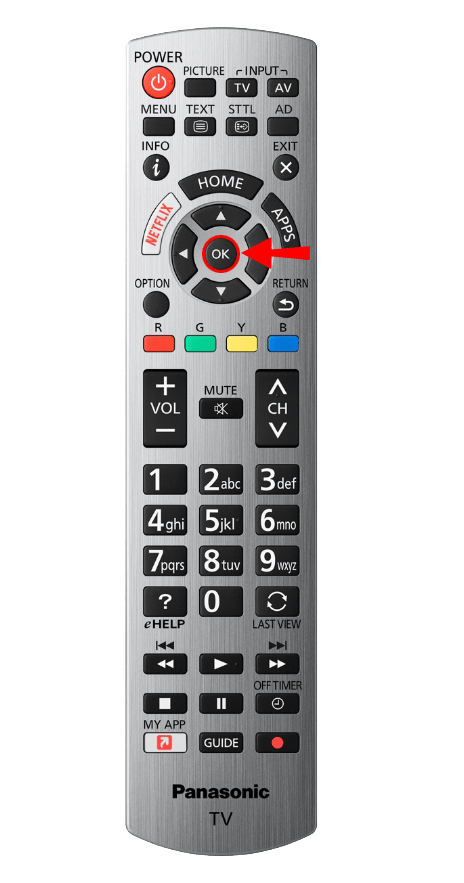
Itu dia! Anda telah berhasil mengubah input menggunakan remote control Anda.
Mengubah Input di TV Panasonic melalui Tombol
Apa yang terjadi jika Anda tidak memiliki remote control? Mungkin Anda kehilangannya, atau anak Anda menyembunyikannya. Apakah masih mungkin untuk mengubah input dalam situasi ini? Untungnya, itu. Inilah yang harus Anda lakukan:
- Pergi ke TV dan lihat dari belakang.
- Anda akan melihat beberapa tombol. Cari tombol yang bertuliskan 'input', 'sumber', 'pilihan input', 'TV/video,' atau 'TV/AV.'
- Klik pada tombol.
- Tergantung pada TV, Anda mungkin memiliki panah di bagian belakang untuk navigasi, atau Anda dapat menekan tombol yang sama hingga Anda menemukan input yang Anda butuhkan.

Catatan: Beberapa model TV Panasonic memiliki tombol di bagian samping, jadi jika Anda tidak dapat menemukannya di bagian belakang TV, periksa bagian sampingnya.
Menghubungi Dukungan
Terkadang, tidak satu pun dari opsi ini yang berfungsi. Salah satu alasan umum untuk ini adalah model TV Panasonic yang terlibat. Jika itu yang terjadi pada Anda, jangan khawatir. Anda masih memiliki satu opsi lagi – hubungi dukungan Panasonic. Jelaskan langkah-langkah yang telah Anda coba dan minta mereka membantu memecahkan masalah Anda. Mereka akan menginstruksikan Anda tentang langkah selanjutnya.
Masalah Umum dengan TV Panasonic
Selain tidak mengetahui cara mengubah input pada TV Panasonic, pengguna sering mengalami beberapa masalah lain. Di bagian berikutnya, kami akan menjelajahi beberapa masalah paling umum dan membantu Anda menyelesaikannya. Mari kita gali.

Menghubungkan ke Wi-Fi
Apakah Anda mengalami masalah saat menyambungkan TV Panasonic ke koneksi Wi-Fi? Jangan khawatir, Anda tidak sendirian. Banyak pengguna tidak tahu bagaimana melakukan ini, meskipun langkah-langkahnya relatif mudah. Pengguna Panasonic dapat memilih antara koneksi nirkabel dan kabel. Berikut adalah langkah-langkah untuk terhubung ke koneksi nirkabel:
- Ambil kendali jarak jauh.
- Klik tombol 'Menu' di atasnya. Dalam kebanyakan kasus, itu akan berada di bagian atas remote control.

- Kemudian, dengan menggunakan panah, buka 'Jaringan.'
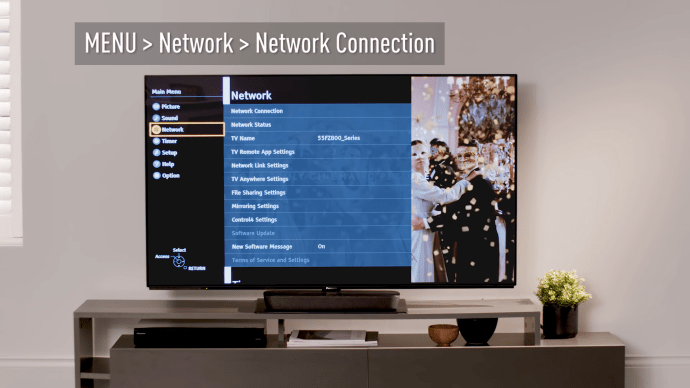
- Kemudian, pindah ke 'Koneksi Jaringan' menggunakan panah.
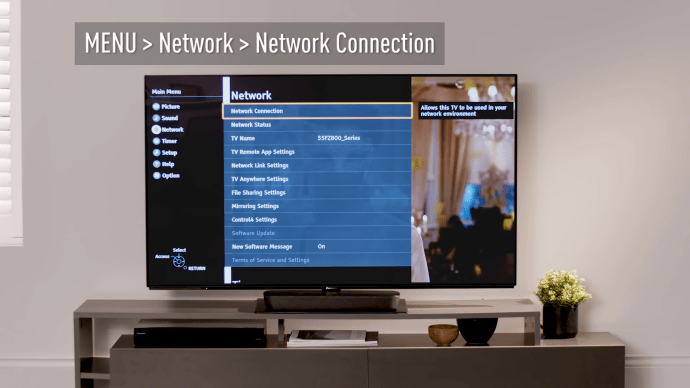
- Anda sekarang akan melihat jendela baru. Ketuk 'Penyiapan cepat.'
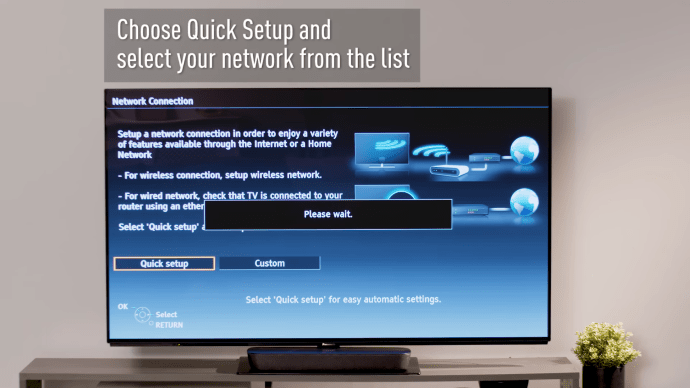
- Pilih jaringan Anda dari daftar jaringan yang tersedia.
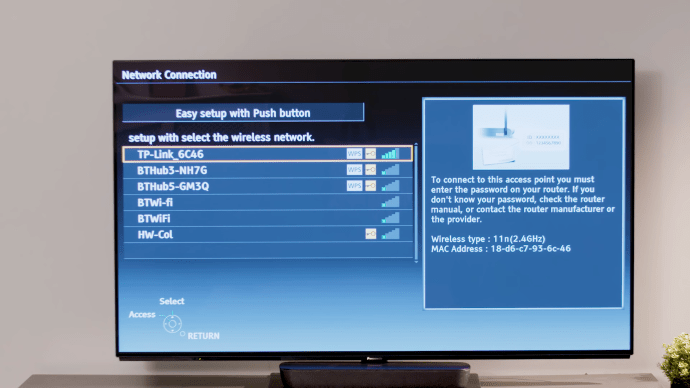
- Setelah Anda mengkliknya, Anda harus mengetikkan kata sandi Anda. Sekali lagi, gunakan panah pada remote control untuk menelusuri keyboard yang ditampilkan di TV.
- Kemudian, jaringan akan disimpan.
- Anda akan melihat jendela yang menunjukkan status jaringan.
- Terakhir, klik 'Keluar'.
- TV mungkin menampilkan Persyaratan Perjanjian. Pastikan untuk membacanya dan ketuk 'OK' jika Anda setuju.
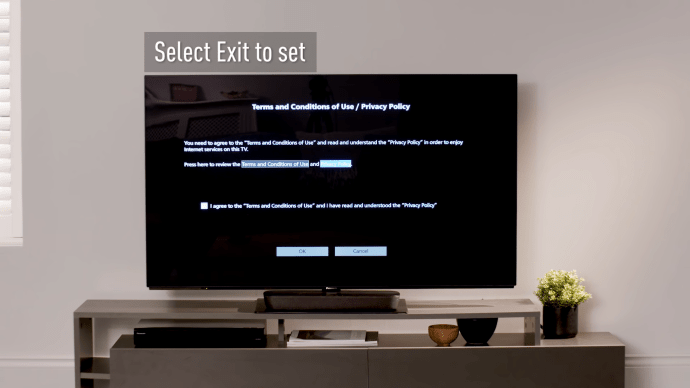
Jika Anda ingin mengaktifkan koneksi kabel, inilah yang harus Anda lakukan:
- Colokkan kabel ethernet ke TV. Anda akan melihat tempat khusus di bagian belakang atau samping TV.

- Kemudian, pada remote control, tekan 'Menu.'
- Klik pada 'Jaringan.'
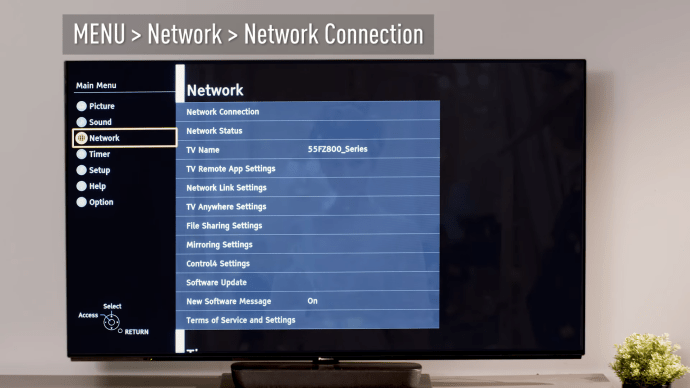
- Selanjutnya, ketuk 'Koneksi jaringan.'
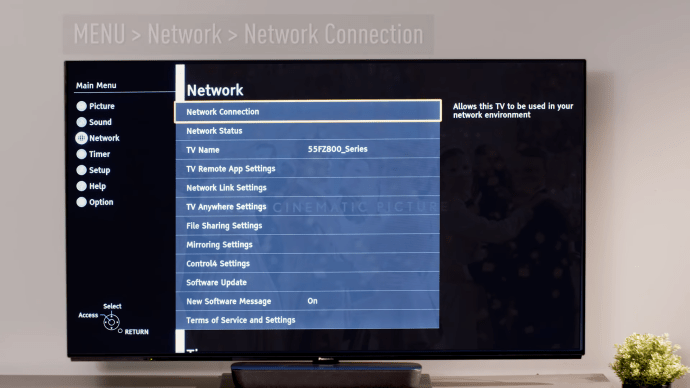
- Sekali lagi, ketuk 'Pengaturan cepat.'
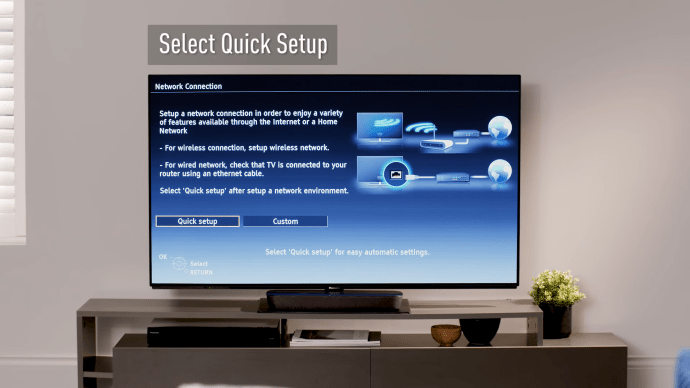
- Anda akan melihat status jaringan di TV.
- Ketuk 'Keluar.'
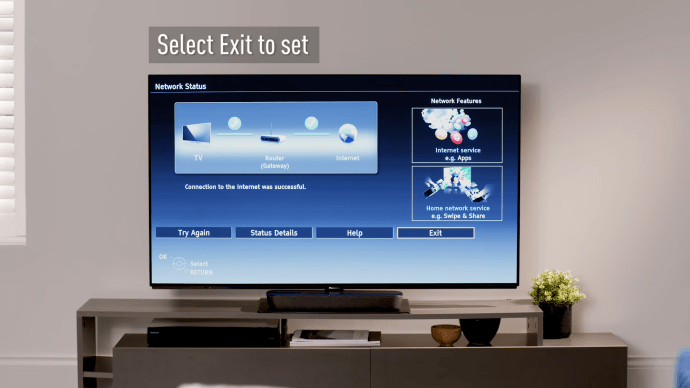
- Baca Syarat dan Ketentuan dengan cermat dan klik 'OK'.
Berbagi Media Menggunakan DLNA
Jika Anda ingin mengetahui apa yang perlu Anda lakukan untuk berbagi media antara TV Panasonic Anda dan unit lain menggunakan DLNA, inilah yang harus Anda lakukan:
- Pastikan TV dan perangkat terhubung ke jaringan yang sama.
- Tekan 'Menu' pada remote control.
- Kemudian, pilih 'Jaringan.'
- Buka 'Pengaturan Tautan Jaringan.'
- Di bawahnya, ketuk 'Server DLNA.'
- Klik 'Aktif' untuk mengaktifkan DLNA.
Sekarang Anda telah berhasil mengaktifkan TV untuk berbagi konten ke perangkat DLNA lainnya.
Mengelola TV Panasonic
Seperti yang Anda lihat, mengubah input pada TV Panasonic tidak rumit. Anda dapat melakukannya melalui remote control atau tombol di TV. Jika Anda mengalami masalah, hubungi dukungan Panasonic. Mereka akan menginstruksikan Anda.
Selain itu, jika Anda kesulitan menghubungkan TV Panasonic ke koneksi Wi-Fi, atau tidak dapat mengaktifkan DLNA, sekarang Anda tahu cara melakukannya.
Model TV Panasonic apa yang Anda miliki? Apakah Anda senang dengan itu? Beri tahu kami di bagian komentar di bawah.